Îmbunătățiți performanța Windows defragmentând hard disk-urile
Microsoft Performanţă Windows Vista Windows Xp Freeware / / March 17, 2020
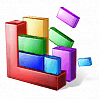
În timp ce utilizați computerul, fișierele sunt accesate în permanență, modificate și mutate. Această acțiune determină sistemul dvs. să plaseze fișiere în ordine non-secvențială. Când sistemul dvs. este fragmentat și instalați software nou, software-ul este copiat în bucăți mici și adesea nu în ordinea corectă. Acest proces poate crește numărul de rotiri căutate pe disc-disc în timpul citirii fișierelor și poate afecta câți biți pe secundă pot fi accesate. Defragmentarea regulată a sistemului vă va ajuta să nu se întâmple acest lucru și este în special necesar înainte de a copia pachete software mari.
Din motive ilustrative, o partiție fragmentată este similară unei biblioteci dezordonate. Chiar dacă ești bibliotecar expert, eficacitatea ta voi să fie afectate dacă cărțile sunt nepotrivite - în special pentru acele cărți care ar trebui păstrate împreună ca parte a unei serii.
Păstrarea computerului defragmentat va ajuta, de asemenea, cu aducerea de noi volume [programe] și vă va ajuta bibliotecarul [hard-drive] să ducă o viață lungă, fără stres și sănătoasă.
Vestea bună este că Windows vine deja cu un Defragmenter de disc încorporat ȘI, pentru a-l folosi este simplu! Vista chiar vă permite să programați defragmentarea automată, ceea ce este convenabil pentru cei dintre noi care ne lasă calculatoarele care funcționează toată ziua.
Iată cum să utilizați Defragmenterul Windows integrat pentru a curăța partițiile de sistem. Vă rugăm să permiteți destul timp pentru asta, mai ales dacă nu ai mai defragmentat până acum. Dacă aceasta este prima oară, aș recomanda defragmentarea mai mulțioriconsecutiv. De asemenea, este Cel mai bun la închideți toate aplicațiile în timp ce defragmentați, deoarece Defragmenter nu poate muta fișierele care sunt în prezent utilizate / blocate de sistem.
Executați Windows Disk Defragmenter folosind Windows Vista
1. Clic start, apoi Clic > Toate programele>Clic Accesorii>Clic Instrumente de sistem> apoi Clic Defragmentarea discului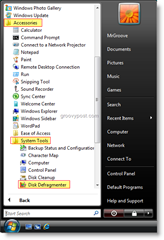
2. Odată deschis, puteți alege dacă doriți Defragmentare acum sauPrograma defragmentarea pentru când nu vă aflați pe computer
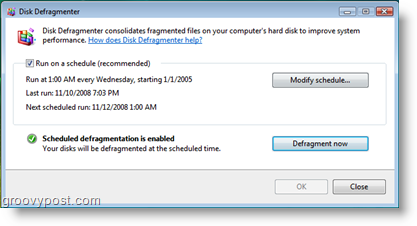
Executați Windows Disk Defragmenter folosind Windows XP
1. Clic start, apoi Clic > Toate programele>Clic Accesorii>Clic Instrumente de sistem> apoi Clic Defragmentarea discului
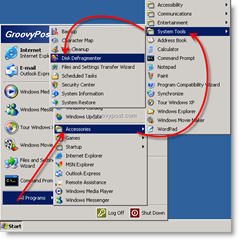
2. Odată deschis, puteți A analiza unitatea dvs. de a vedea cât de fragmentat este, sau doar Clicdefragmentare a începe
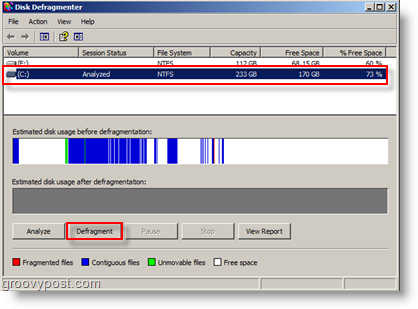
Acum abia așteptați ca Defragmenter să termine. Din nou, aș recomanda defragmentarea de mai multe ori la rând dacă aceasta este prima dată.
sfaturi
Defragmentarea zilnică produce cele mai bune rezultate. De asemenea, dacă unul dintre acei oameni cărora le plac produsele de la party-uri - există o mulțime de defragmentatori de disc acolo pentru descărcare. Am folosit mai multe în trecut (cu toate acestea, de obicei, folosesc doar versiunile gratuite care vin cu Windows.) Iată câteva pe care le pot recomanda:
- Defraggler - Unul dintre instrumentele mele preferate pentru job, este gratuit și funcționează bine.
- Diskeeper - Produs corporativ. Funcție bogată și ușor de gestionat central. Ideal pentru servere și desktopuri. Foarte scump.
- O&O Defrag - Funcționează bine, bogat în funcție. Relativ ieftin.
- JKDefrag - Favoritul meu din lista de produse GRATUITE. Nu este cel mai drăguț, dar se termină.
